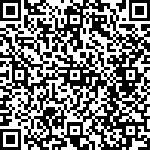以上是两种风格的样式,是不是还不错,里面的图片是AI生成的,你要是不喜欢也可以自己替换掉。
现在我们就来看看使用方法。
1.首先登录网址:https://zhiwen.xfyun.cn/
第一次需要使用手机号简单通过验证码注册即可,立即生效可用,注册成功后送3000积分,目前生成PPT一次需要50积分,相当于可以免费生成60份PPT,同时,每天还可以签到获取20积分,只要日常使用频次不高,完全可以通过每日签到获取足够积分来生成PPT。
除了PPT之外,还可以自动生成Word文档,目前Beta测试阶段是免积分生成的。
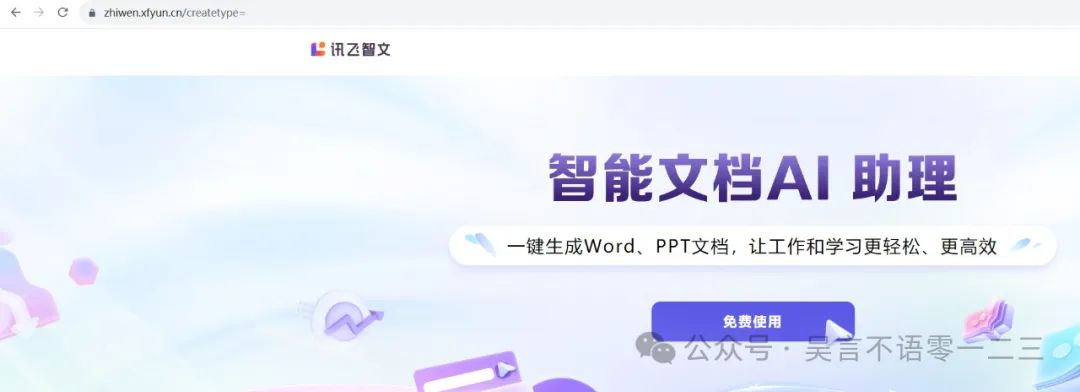
2.然后点击“免费使用”按钮,进入到首页:
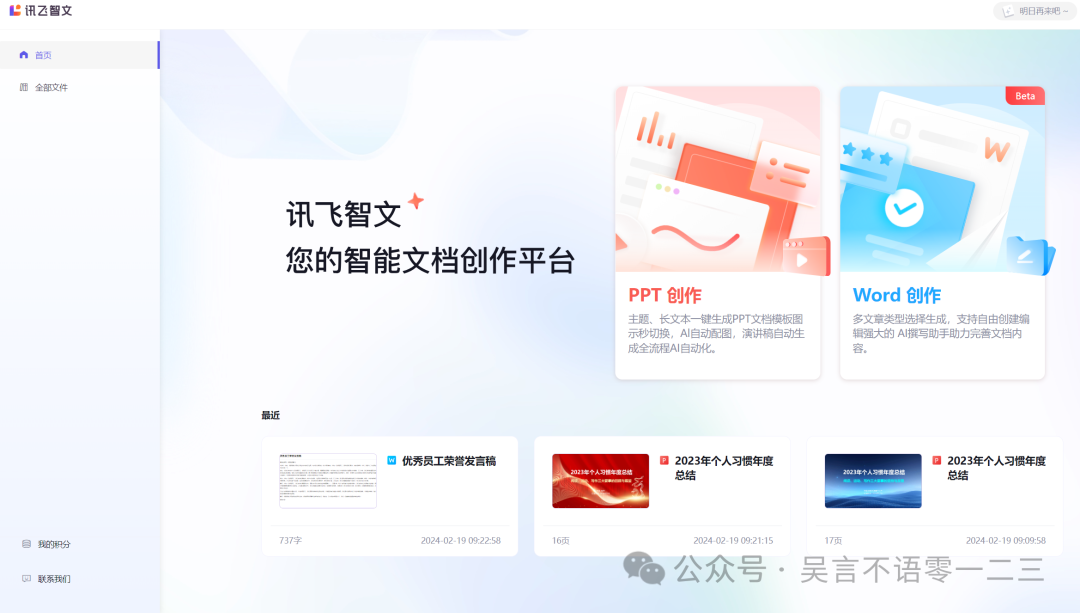
可以看到PPT创作和Word创作的图标。我们首先来试试PPT创作。
3.支持4种创建PPT的方式:主题创建、文本创建、文档创建、自定义创建。如果你只有一个简单的想法,可以通过主题创建的方式来帮你扩展,完善内容;如果你已经有了一个文案,那么可以使用文本创建方式,最长支持8000字的文章。如果还想突破8000字限制,可以尝试将文字保存为doc、pdf、txt等格式,只要不超过10M就行。
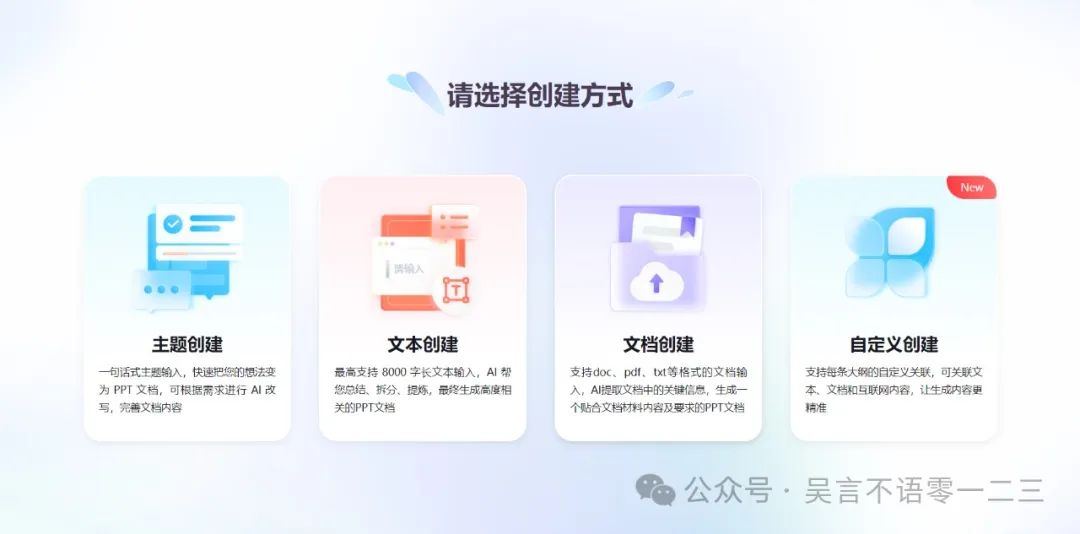
当然还有更灵活的“自定义创建”功能,可以输入你的主题,同时上传参考资料,这样控制得到的内容也会更加准确,比如可以帮你提取文档中的部分内容作为PPT内容。
4.我们这里以长文本方式来示例,我输入之前写过的文章的内容,然后点击下一步:
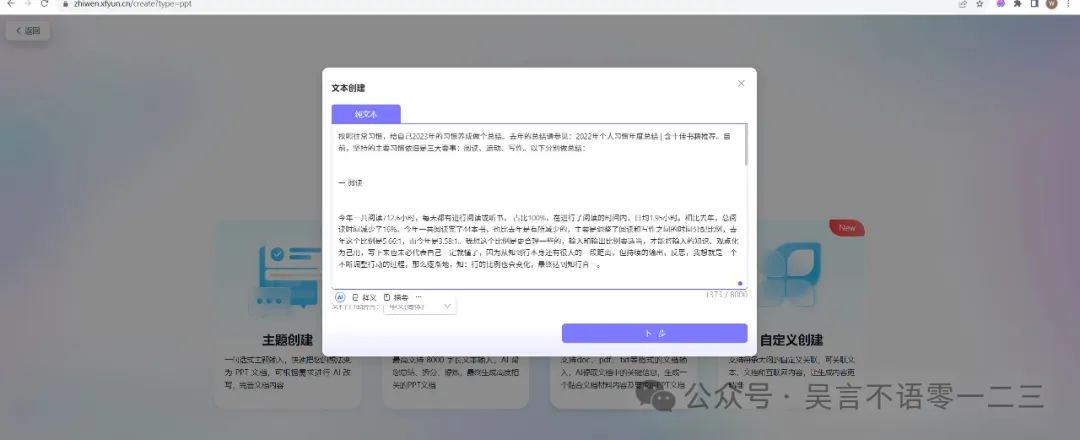
5.我们只要稍等片刻,他就先帮我们生成好大纲,我们可以选择确定使用,或者直接修改章节标题,或者将子章节升为父章节。
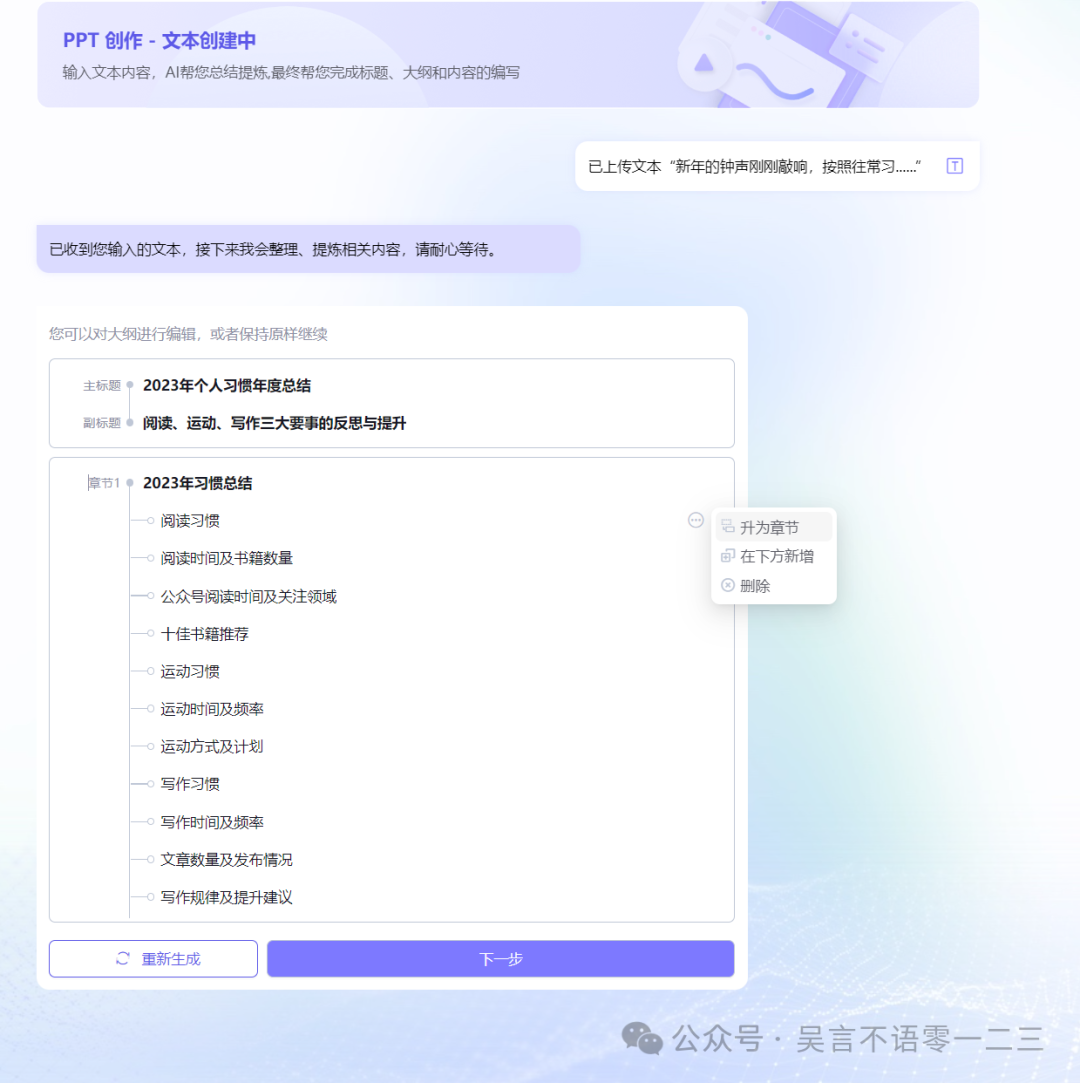
比如我就微调了下,将三大习惯直接改为一级章节,如下:
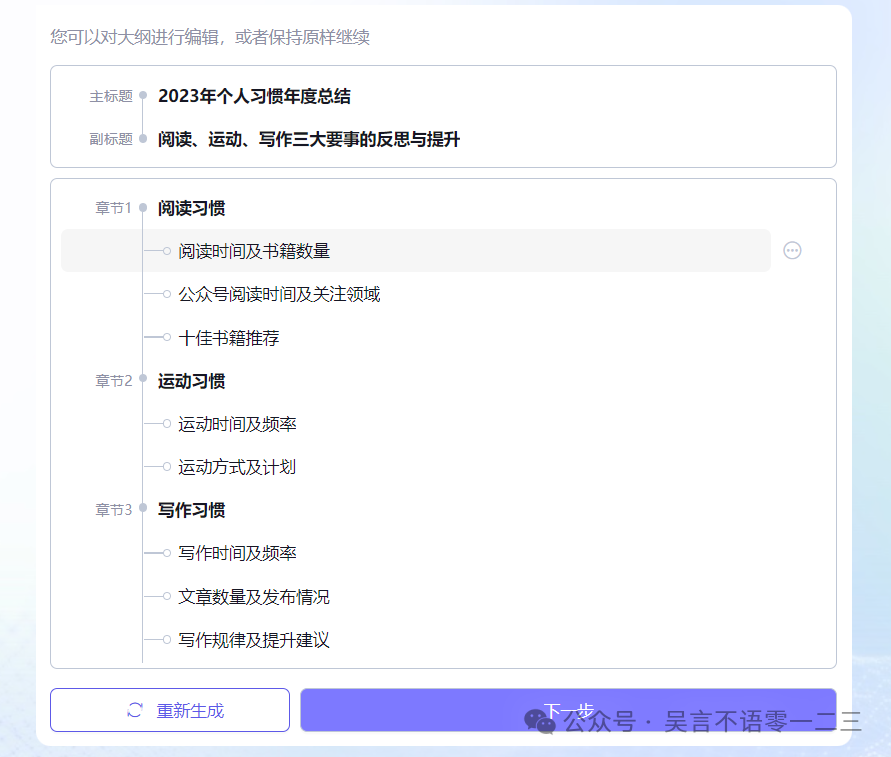
6.再点击下一步,选择主题,目前有20个主题供大家选择,以后还会扩充。
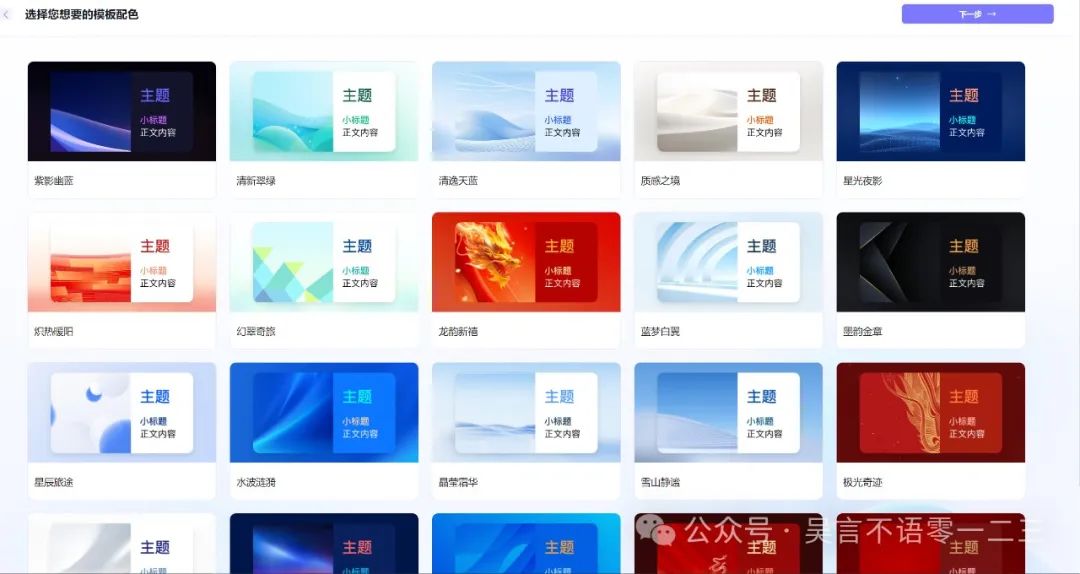
选中一个主题后,就等待AI开始干活了,拆解大纲内容,编辑PPT内容,AI配图一条龙服务:
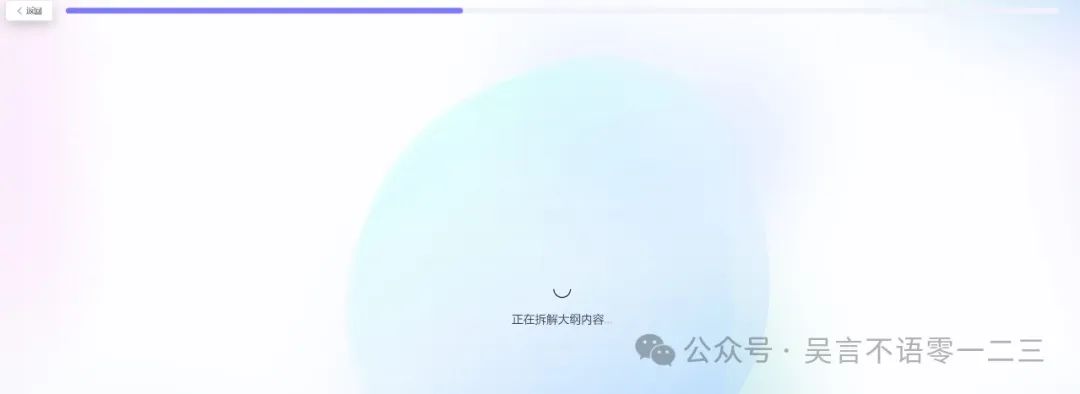
7.生成的效果如下,
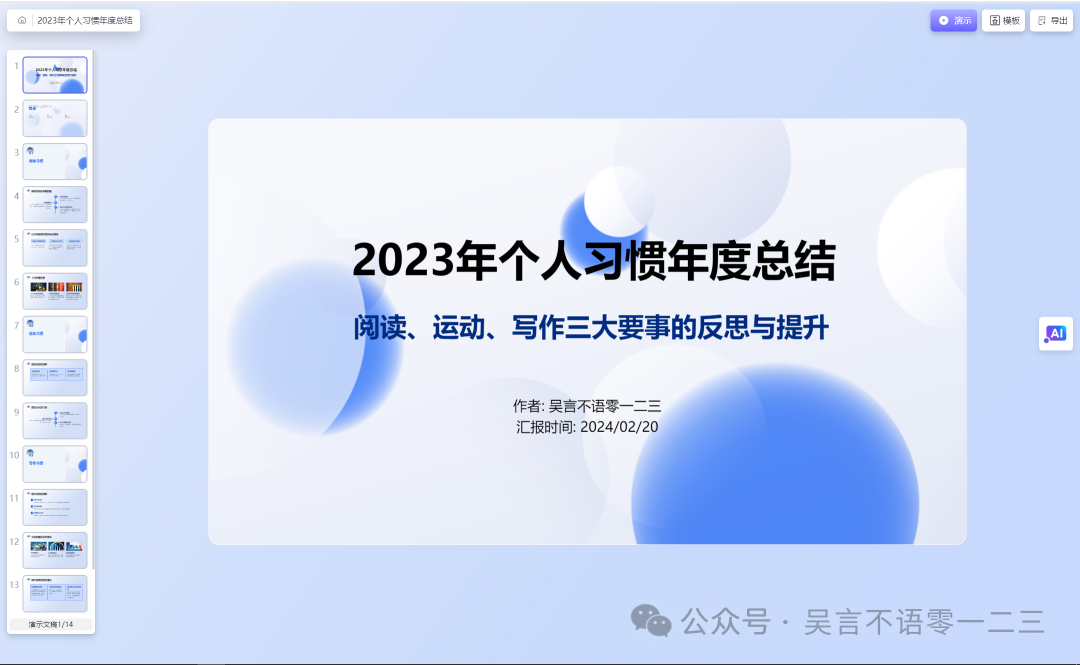
如果你不喜欢这种配色,还可以点击右上角的模板修改为其他模板:
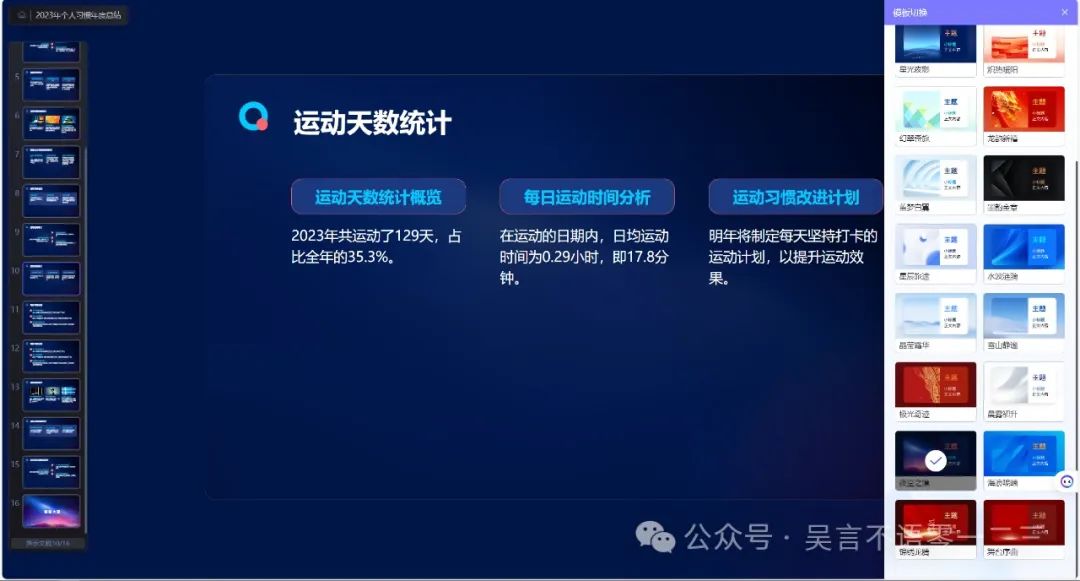
令人称赞的事,生成的PPT甚至自动帮你生成好了演讲备注的口语版,相对于我输入的原始文章,内容上有所扩写,真是贴心。
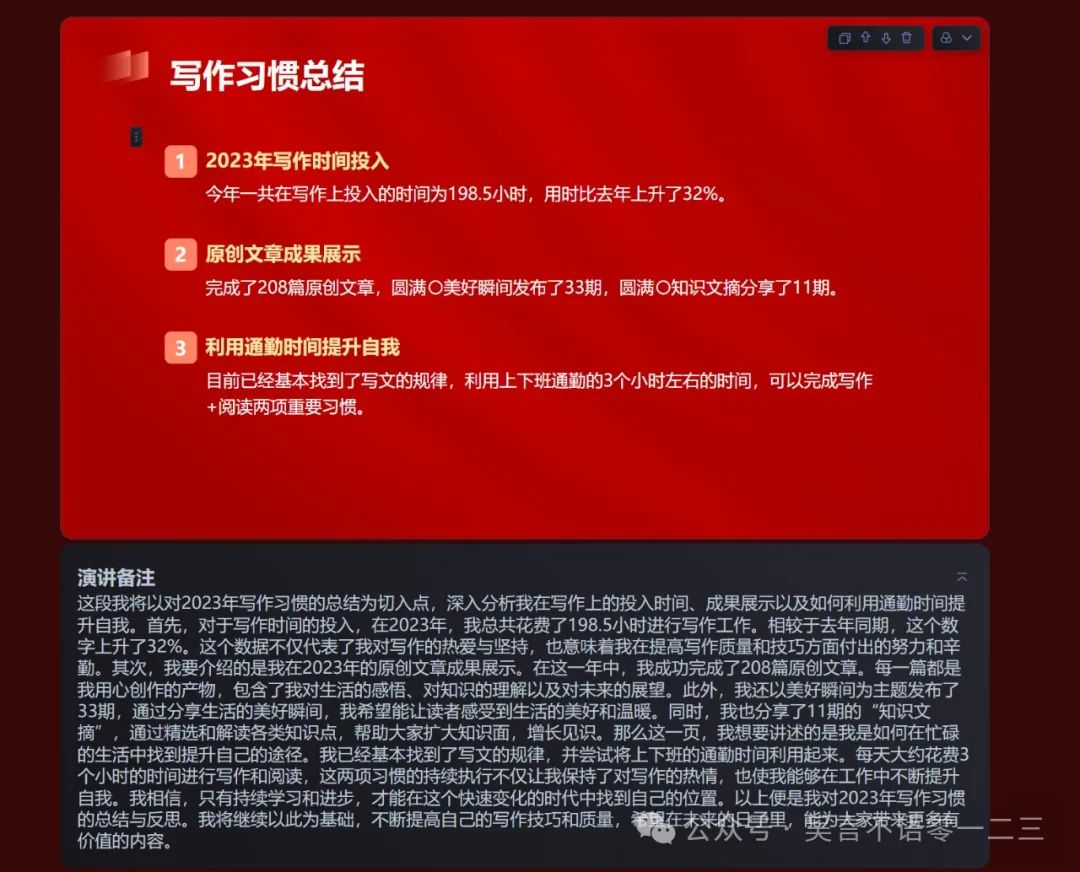
8.你也可以点击屏幕右侧的 图标。弹出AI助手对话框,给PPT润色、扩写或缩写等。
图标。弹出AI助手对话框,给PPT润色、扩写或缩写等。
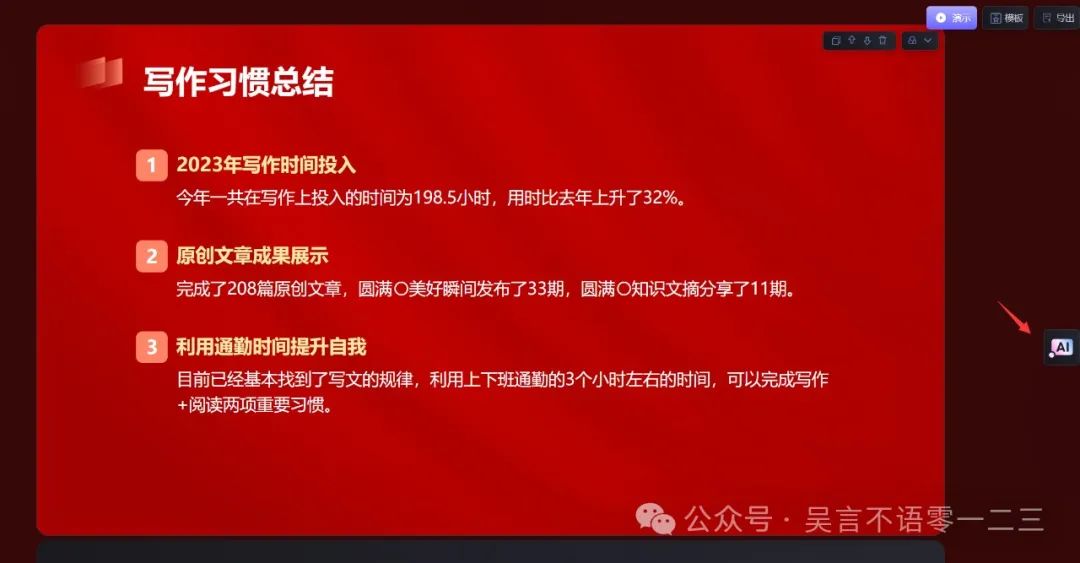
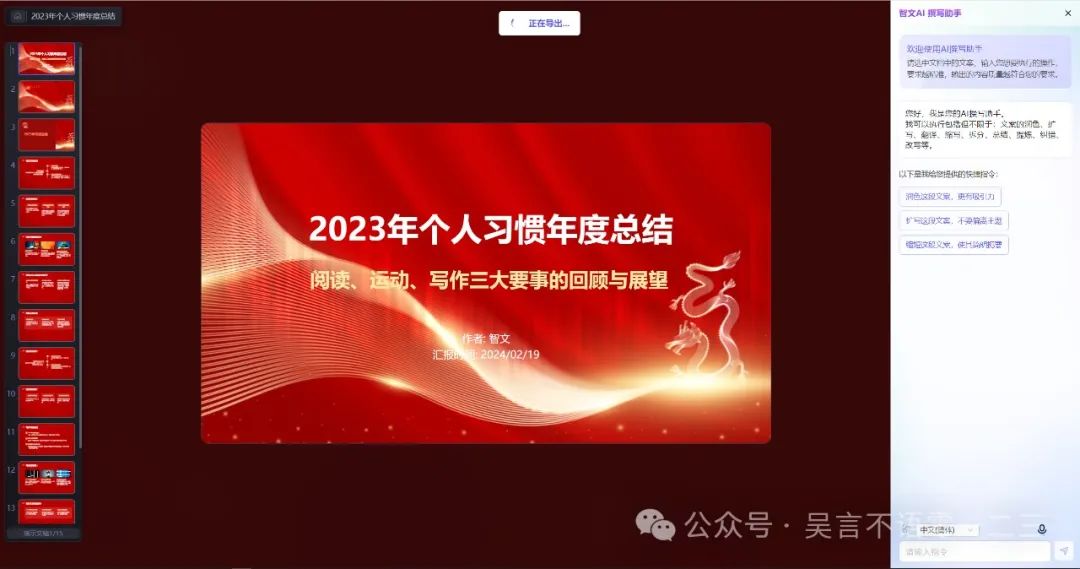
9.PPT中的图片,讯飞智文会帮我们用AI自动生成,如果你不满意,还可以重新输入提示词,默认就是PPT中选中的文字作为提示词,重新生成4张图片供替换。每天可以免费生成50次。
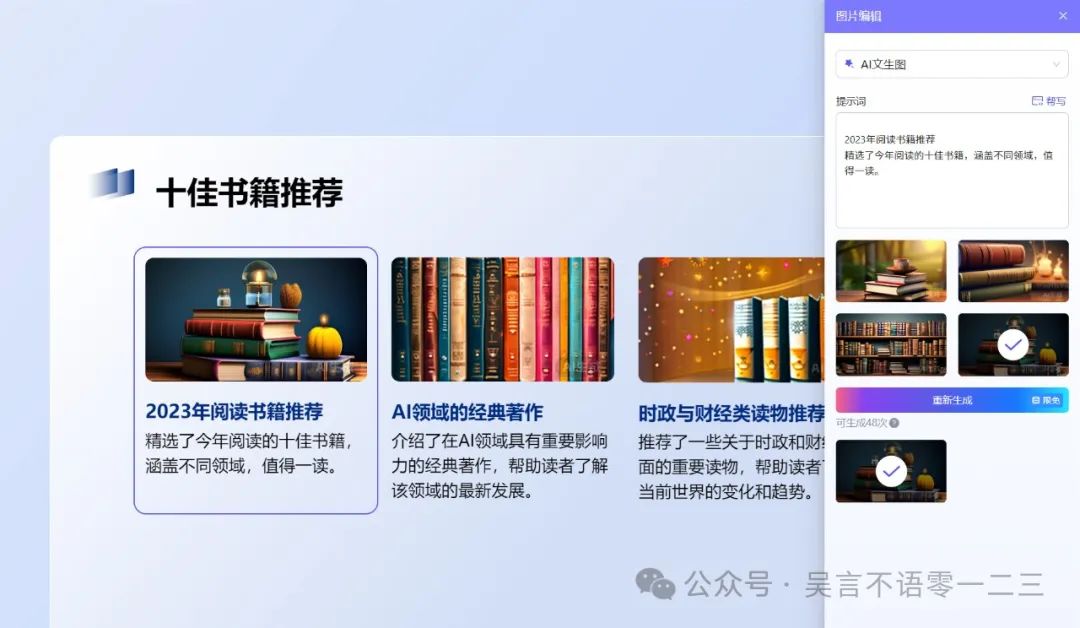
10.好了,以上就是PPT创作的使用教程,是不是很简单。
1.Word的使用也很简单,目前每生成一次Word文档消耗20积分,目前还在Beta测试阶段,这20积分也免了,可以不限次数。
2.你可以自由提问,然后让它在左侧自由发挥。例如下面就是生成一篇以“优秀员工发言稿”为主题的文档。
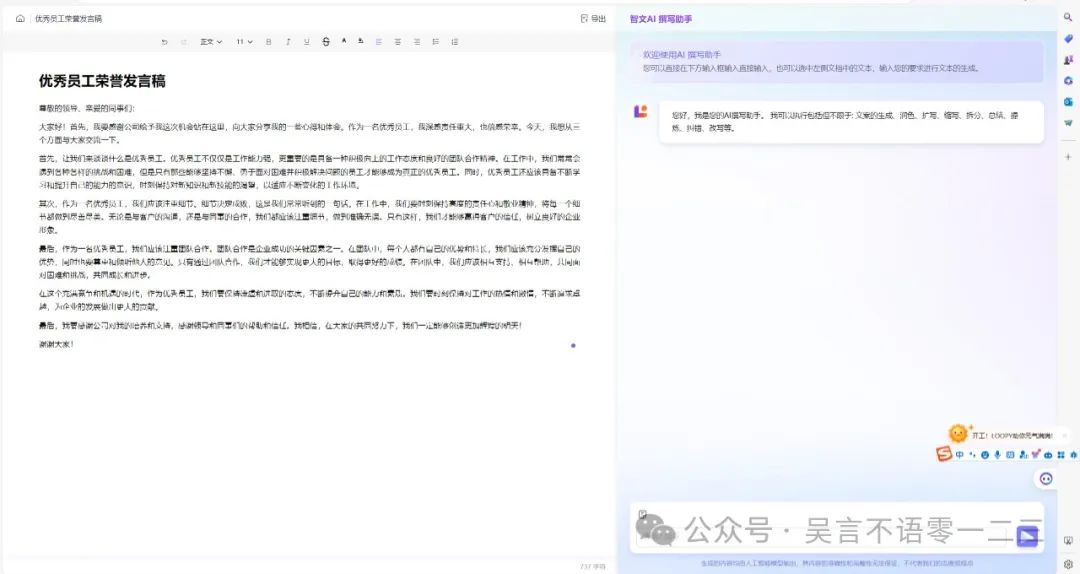
3.当然它还支持生成文章大纲、活动策划、营销策划、通知、证明、申请、教学教案、邮件、讲话发言稿、计划等多种文章风格。
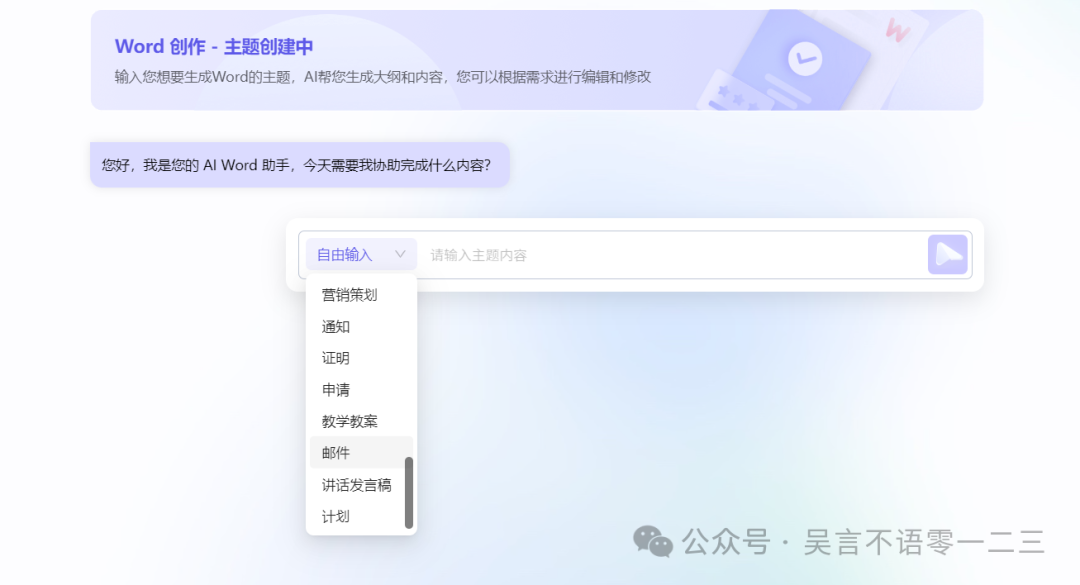
今天的介绍就到这里告一个段落了,怎么样,是不是妥妥滴生产力工具,对于我们日常办公很有帮助。而且,这个工具还在持续迭代升级中,会持续更新新的功能,继续期待中。
本期副业项目分享到此结束了,想要了解更多项目拆解,请扫描下方二维码关注巨量副业项目库—每天更新全网最新的网赚教程,加入可永久免费查看下载全站所有资源。